Giáo án Tin học Lớp 9 - Bài 13: Phần mềm ghi âm và xử lí âm thanh Audacity
Bạn đang xem tài liệu "Giáo án Tin học Lớp 9 - Bài 13: Phần mềm ghi âm và xử lí âm thanh Audacity", để tải tài liệu gốc về máy hãy click vào nút Download ở trên.
Tóm tắt nội dung tài liệu: Giáo án Tin học Lớp 9 - Bài 13: Phần mềm ghi âm và xử lí âm thanh Audacity
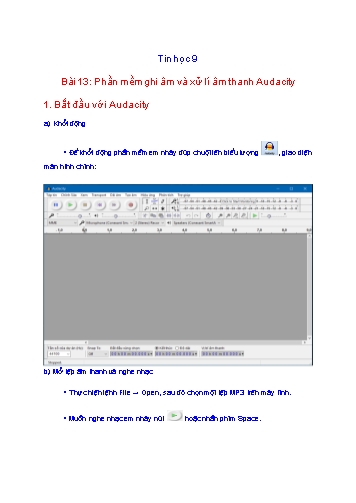
c) Thu âm thanh trực tiếp từ máy tính • Thao tác thu trực tiếp trên phần mềm rất đơn giản (Chú ý nối micro với máy tính và bật micro ở trạng thái sẵn sàng thu âm). • Nhấn chuột vào nút để bắt đầu thu âm. • Nháy chuột vào nút để kết thúc thu âm. 2. Làm việc với tệp *.aup (Audacity Projiect File) 4. Chỉnh sửa âm thanh mức đơn giản a) Nghe lại một đoạn âm thanh • Dùng chuột đánh dấu một đoạn trên rãnh, nhấn phím space hoặc nháy chuột vào nút • Muốn dừng lại thì nháy nút b) Làm to, nhỏ âm lượng hoặc tắt âm thanh của từng rãnh: • Kéo thả con trượt sang phải, trái để tăng hoặc giảm âm lượng. • Nháy chuột vào nút lệnh Mute để tắt âm thanh của rãnh hiện thời. • Nháy chuột vào nút Solo để tắt âm thanh tất cả các rãnh khác trừ rãnh hiện thời. c) Thao tác đánh dấu một đoạn âm thanh: a) Khái niệm clip trên rãnh âm thanh: • Một đoạn âm thanh gốc liền mạch được tách thành nhiều đoạn âm thanh rời, mỗi đoạn âm thanh rời được gọi là clip âm thanh. b) Tạo, tách rãnh âm thanh thành các clip. Nối clip âm thanh • Tách rãnh tại một vị trí thành hai clip. ◦ Sử dụng công cụ chọn , Nháy chuột chọn vị trí trên rãnh muốn tách, sau đó thực hiện lệnh: Edit → Clip Boundaries → Split (Ctrl + I). • Nối hai clip liền nhau trên rãnh: ◦ Cách 1: Khi 2 clip nằm sát nhau trên rãnh, dùng chuột nháy vào vạch giữa chúng để nối lại.
File đính kèm:
 giao_an_tin_hoc_lop_9_bai_13_phan_mem_ghi_am_va_xu_li_am_tha.docx
giao_an_tin_hoc_lop_9_bai_13_phan_mem_ghi_am_va_xu_li_am_tha.docx